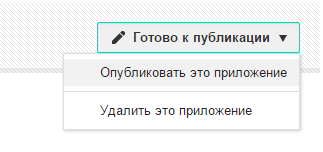Для добавления нового приложения в Google Play перейдите в консоль разработчика по адресу https://play.google.com/apps/publish
Далее вкладка «Все приложения» и нажмите кнопку «Добавить приложение».
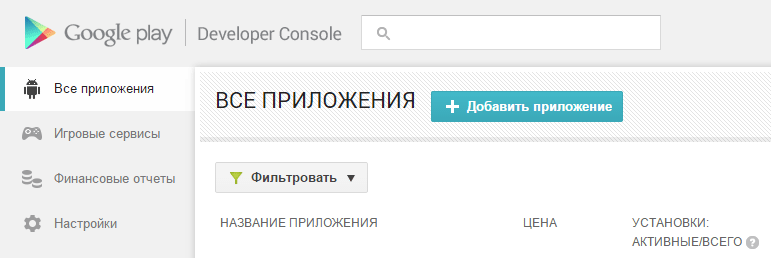
Кнопка для добавления приложения
Открывается всплывающее окно, где вы указываете язык вашего приложения, по умолчанию он совпадает с вашими настройками в Google, название приложения (до 30 символов), а также можете начать с загрузки APK-файла или создания описания. Порядок значения не имеет, вы сами выбираете что вам в данном случае удобнее сделать. В любом случае приложение не будет опубликовано, пока все обязательные поля не будут заполнены.
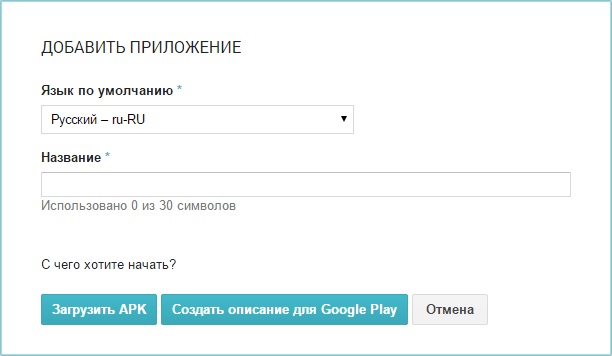
Окно для добавления приложения
Начнём с описания. Обязательными являются следующие поля.
Название. Это название вашего приложения, именно так оно будет отображаться для всех пользователей.
Краткое описание. Содержание вашего приложения, выводится для смартфонов и планшетов.
Полное описание. Это подробный текст, который отображается при переходе к приложению в Google Play.
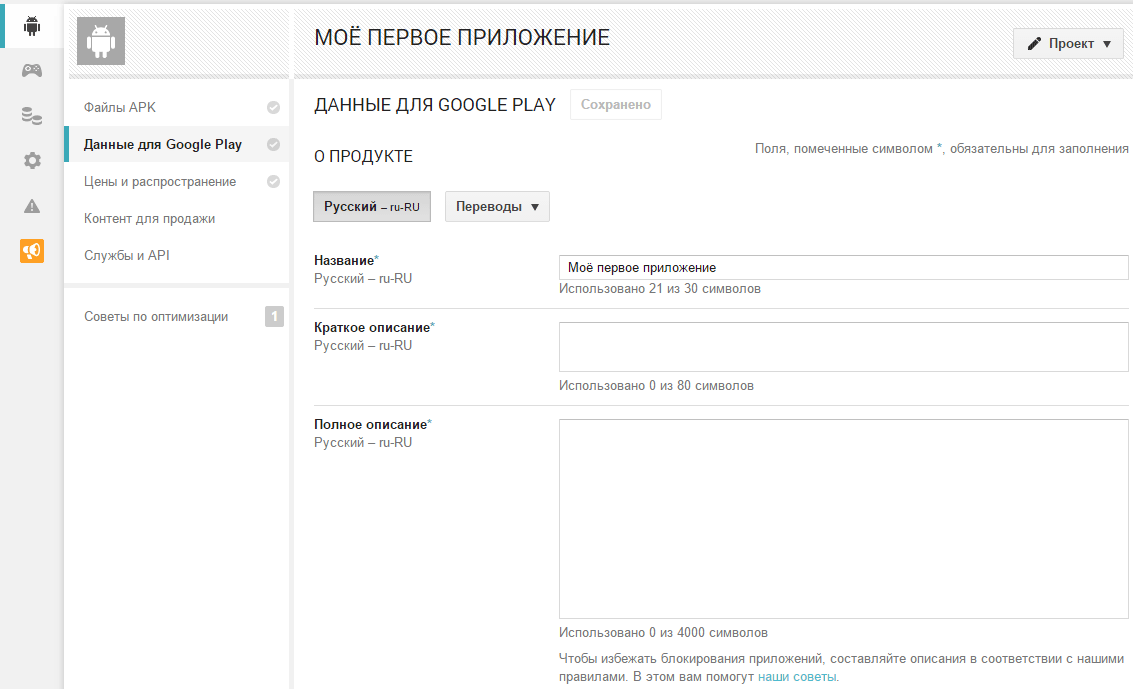
Описание приложения
Скриншоты. Как выглядит ваше приложение на экране смартфона или планшета. Необходимо сделать два скриншота, лучше, естественно, разных. Для этого следует подготовить APK-файл, установить его на смартфон и запустить приложение. Сами скриншоты в Андроиде обычно делаются одновременным нажатием клавиш отключения питания и уменьшения громкости. Хотя для некоторых моделей телефонов могут быть свои собственные методы.
Значок в высоком разрешении. Это иконка вашего приложения в формате PNG или JPEG размером 512x512 пикселей.
Значок для раздела "Рекомендуемые". На деле это картинка, которая отображается на экранах мобильных устройств при просмотре приложения в Google Play.
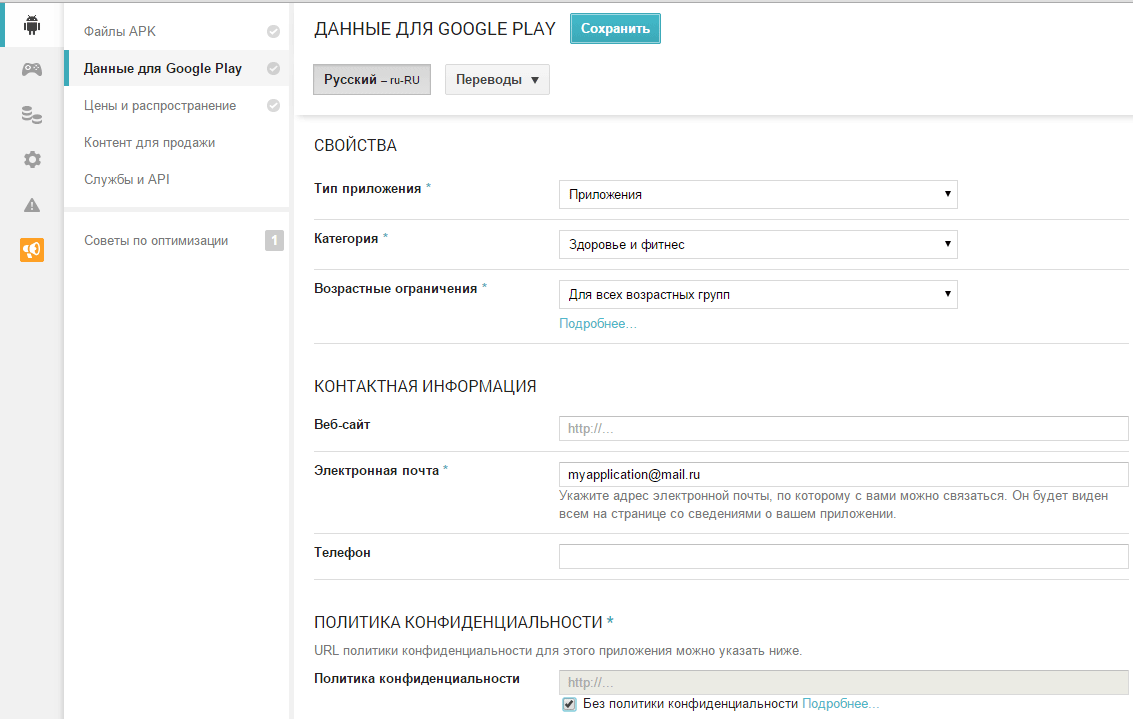
Свойства приложения
Тип приложения. Указываете, что это игра или приложение. Если сомневаетесь, ставьте лучше приложение.
Категория. Наиболее подходящая категория для вашего приложения.
Возрастные ограничения. Если вы сделали совершенно невинное по вашему мнению приложение, то можно сразу ставить «Для всех возрастных групп». Если у вас содержатся сцены насилия, маты, непристойности и другие вещи, предназначенные явно не для детей, то установите «Для старшей возрастной группы». Что должно относиться к той или иной возрастной группе можно посмотреть на этой странице.
https://support.google.com/googleplay/android-developer/answer/188189
Электронная почта. Это публичный адрес почты, который будет выводиться на странице приложения.
Политика конфиденциальности. Достаточно поставить галочку «Без политики конфиденциальности». Этот пункт можно изменить в любой момент позже.
Если все требуемые поля формы заполнены, скриншоты и иконки добавлены, можно нажать на кнопку «Сохранить» и переходить к следующему пункту. При правильном заполнении всех обязательных полей напротив пункта «Данные для Google Play» появится зелёная галочка.
Дальше обязательно следует добавить APK-файл. Для этого переходите во вкладку «Файлы APK» и нажимаете на кнопку «Загрузить первый APK рабочей версии». Естественно, сам файл приложения должен быть в наличии и проверен.
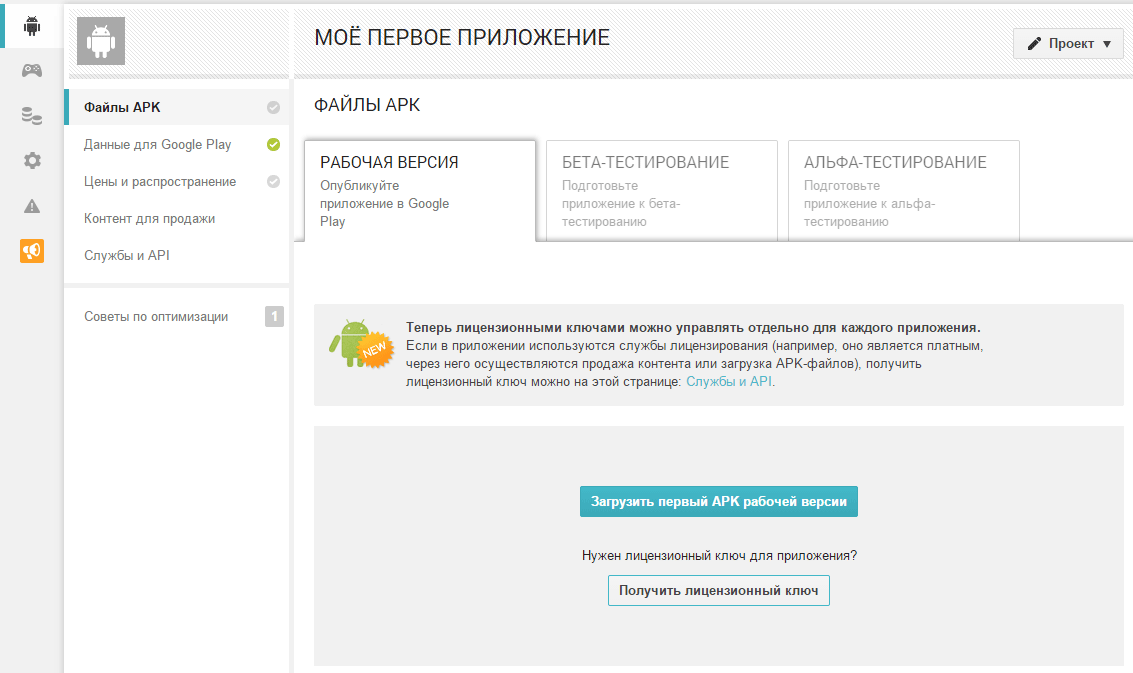
Файлы APK
Загрузить можно простым перетаскиванием нужного файла в окно или через «Обзор файлов».
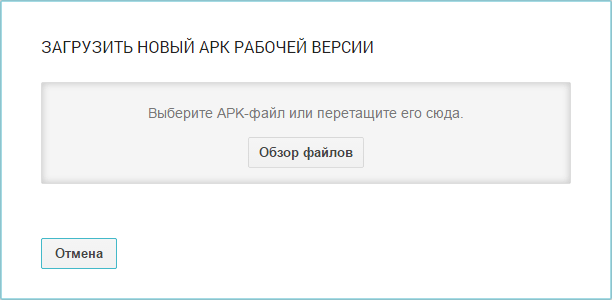
Загрузка APK-файла
После успешной загрузки файла можно переходить к вкладке «Цены и распространение». Здесь нужно указать, платное приложение или бесплатное, выбрать страны для распространения и задать цены. В самом низу страницы обязательно надо поставить галочки «Требования к контенту» и «Экспортное законодательство США», без этого публикация приложения невозможна.
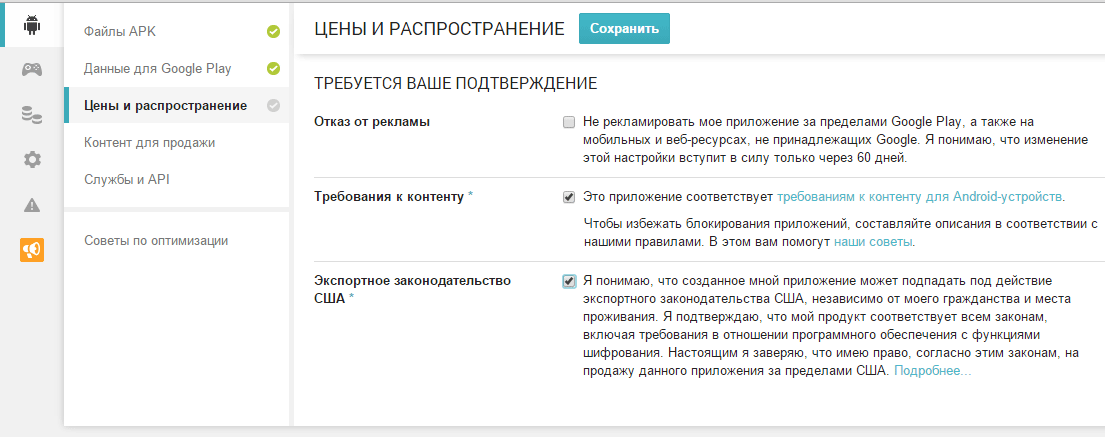
Цены и распространение
Как только все формальности будут соблюдены, сохраните проект. Теперь в правом верхнем углу консоли появится кнопка «Готово к публикации» и вы можете добавить своё приложение в Google Play. Оно появится там через несколько часов.